Õiguste määramine ja rakenduste jagamine kolleegidega
Pärast koostööd oma meeskonnaga rakenduse loomisel, saate rakenduse ja selle aluseks olevad andmed anda ühiskasutusse oma ettevõtte teiste kolleegidega, kes ei kuulu teie arendusmeeskonda.
Rakenduse jagamine
Määrake oma rakenduses tabelite jaoks õiged õigused Kolleegid juurdepääsuga rolliga.
Valige turberühm, mille soovite määrata pääsurolliga Kolleegid juurdepääsuga rolliga.
Valige, millistele rakendustele Kolleegid juurdepääsuga rolliga saavad juurdepääsu.
Kui olete oma rakenduste ühiskasutuse lõpetanud, kuvatakse need rakenduses Loo kolleegidele jaotises Teams`i rakenduste poes. Kui olete meeskondade administraator, saate kasutajate rakendusi kinnitada rakenduse Teams ribale, et seda oleks hõlpsam leida.

Märkus
- Kui teie rakendust ei kuvata jaotises Kolleegide loodud, võib Teamsi salvestada teavet vahemällu. Kui nii juhtub, proovige välja logida ja logige siis tagasi sisse, kui kasutate töölauarakendust Teams. Kui kasutate veebirakendust Teams, proovige brauserit värskendada.
- Rakenduste ühiskasutusse andmiseks ja tabeliõiguste redigeerimiseks peate meeskonnas olema omanik. Kui te pole omanik, siis suvandit Halda õigusi ja Ühiskasutus kolleegidega ei kuvata.
Luba tabeliõigused
Vaikimisi pole Kolleegid juurdepääsuga rolliga andmetele üheski kohandatud tabelis, mille olete Dataverse for Teams`i abil loonud. Kui soovite, et väljaspool teie meeskonda asuvad kasutajad nendele andmetele juurde pääseksid, peate muutma vaikejuurdepääsu ühele järgmistest neljast õigusekomplektist.
Täielik juurdepääs – võimaldab lõppkasutajatel vaadata ja redigeerida kõiki tabeli kirjeid.
Koostöö – võimaldab lõppkasutajatel näha kõiki kirjeid, kuid nad saavad redigeerida ainult oma kirjeid.
Viide – annab lõppkasutajatele andmetest kirjutuskaitstud vaate.
Privaatne – võimaldab lõppkasutajatel vaadata ja muuta ainult nende enda andmeid.
Märkus
Samuti saate selle kogemuse abil muuta oma meeskonna liikmete ja osa liikmete vaikejuurdepääsuõigusi. Vaikimisi on meeskonnaliikmetele antud Täielik juurdepääs ja külalistele antakse Privaatne juurdepääs uutele kohandatud tabelitele.
Tabeliõiguse seadmiseks:
Valigepaigutus vahekaardil.
Valige meeskond, mis sisaldab rakendust ja tabeleid, mida soovite ühiskasutusse anda.
Valige Kuva kõik meeskonna ressursiloendist.
Valige Tabelid vasakpoolsel paanil.
Valige tabel, mida soovite jagada.

Valige käsuribalt Õiguste haldamine.
Valige jaotises Kolleegid juurdepääsuga roll ja siis valige õiguste komplekt, mille soovite sellele rollile anda.

Näpunäide
Kui olete turberühma määranud Kolleegid juurdepääsuga rolliga, näete turberühma nime, mis kajastub tabeli õiguste paneelil.
Valige Salvesta.
Korrake ülaltoodud juhiseid rakenduses ülejäänud tabelite puhul.
Valige turberühm, millega soovite jagada rakendust Kolleegid juurdepääsuga rolliga.
Kui olete kõigi tabelitega seotud õiguste seadmisega lõpule jõudnud, olete valmis rakendust mõne olemasoleva turberühmaga ühiskasutusse andma.
Märkus
- Rakenduse saate anda ühiskasutusse ühele turberühmale.
- Kui soovite anda rakenduse Microsoft 365 rühma ühiskasutusse, peab sellel olema turve lubatud.
- Turberühma liikmelisustüüp peab olema Määratud. Lisateavet leiate teemast Rühma liikmesuse tüübid Azure Active Directory-is
- Võimalik, et teie Power Apps administraator on rakendanud piirangu turberühma maksimaalsele suurusele. Vaikimisi on see piirang 10 000 liiget. Lisateave: Rentniku seadete loend (eelvaade) - powerPlatform.teamsIntegration.shareWithColleaguesUserLimit, Set-TenantSettings
Rakenduse jagamine
Valigepaigutus vahekaardil.
Valige meeskond, mis sisaldab rakendust ja tabeleid, mida soovite ühiskasutusse anda.
Valige paremas ülaservas suvand Anna kolleegidega ühiskasutusse.
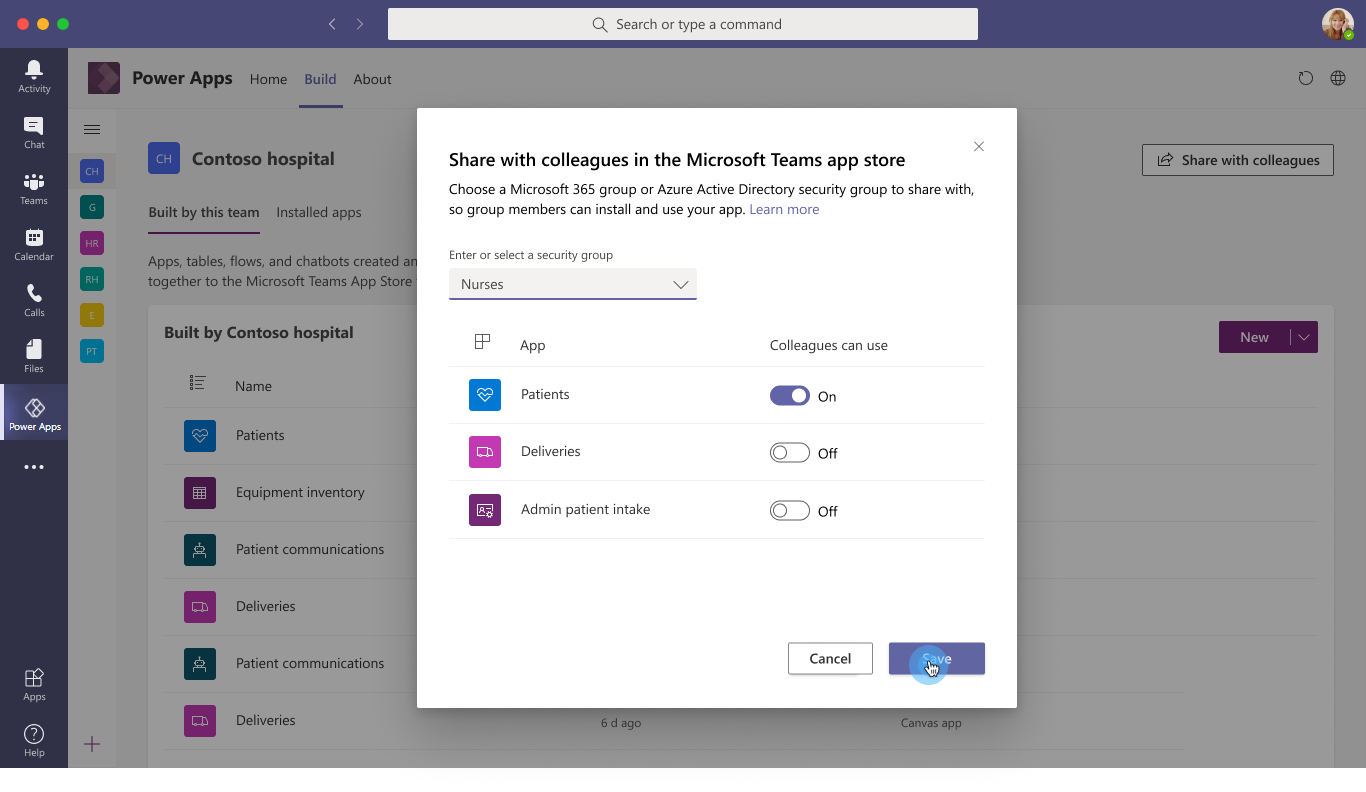
Otsige ja valige turberühm, mille jaoks soovite rakendusi ja tabeleid ühiskasutada.

Seadistage Kolleeg saab kasutada Sees nende rakenduste ja tabelite puhul, mida soovite eelmises sammus valitud turberühmaga ühiskasutusse anda.

Valige Salvesta.
Kui olete oma rakenduste ühiskasutuse lõpetanud, kuvatakse need rakenduses Loo kolleegidele jaotises Teams`i rakenduste poes.
Valikuline: rakenduse kinnitamine rakenduseribale rentnikuadministraatorina
Kui olete rentnikuadministraator, võite minna sammu võrra edasi ja kinnitada lõppkasutajate rakendused meeskondades. Rakenduste kinnitamiseks meeskondades järgige juhiseid rakenduse lisamiseks rakenduse kataloogi ja seejärel redigeerige või looge oma rakendusega uus meeskondade seadistuspoliitika rakendusega.
| Teamsì töölaua klient | Teamsì mobiiliklient |
|---|---|
 |
 |